Sivutetun raportin (Power BI:n raportin muodostin) ilmaisimet
KOSKEE: Power BI Report Builder
Power BI Desktop
Power BI:n sivutetuissa raporteissa ilmaisimet ovat pieniä mittareita, jotka välittävät yksittäisen tietoarvon tilan yhdellä silmäyksellä. Ilmaisimia ja niiden tiloja edustavat kuvakkeet ovat yksinkertaisia ja visuaalisesti tehokkaita, vaikka niitä käytettäisiin pienissä kokoissa.
Voit käyttää raporttien osavaltioilmaisimia seuraavien näyttämiseen:
Trendejä käyttämällä trendit, joissa käytetään trendikkäitä, tasaisia (ei muutoksia) tai trendikkäitä alanuolia.
Merkitse käyttämällä yleisesti tunnistettavia symboleja, kuten valintamerkkejä ja huutomerkkejä.
Ehdot , joissa käytetään yleisesti tunnistettuja muotoja, kuten liikennevaloja ja merkkejä.
Luokituksia käyttämällä yleisiä tunnistettuja muotoja ja symboleja, jotka osoittavat etenemisen, tällaista neljännesten määrää neliössä ja tähdissä.
Voit käyttää ilmaisimia yksinään koontinäytöissä tai vapaamuotoisissa raporteissa, mutta niitä käytetään yleisimmin taulukoissa tai matriiseissa rivien tai sarakkeiden tietojen visualisointiin. Seuraavassa kaaviossa on taulukko, jossa on liikennevalon ilmaisin, joka välittää vuoden päivämäärään myynnin myyjän ja alueen mukaan.
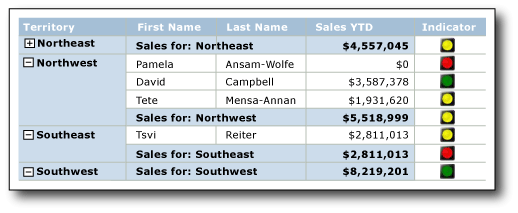
Power BI:n raportin muodostin tarjoaa sisäisiä ilmaisinjoukkoja ja ilmaisinkuvakkeita, joita voit käyttää sellaisenaan. Voit myös mukauttaa yksittäisiä ilmaisinkuvakkeita ja ilmaisinjoukkoja tarpeidesi mukaan.
Lisätietoja ilmaisimien käyttämisestä suorituskykyilmaisimina on artikkelissa Opetusohjelma: Suorituskykyilmaisimen lisääminen raporttiin (Power BI:n raportin muodostin).
Ilmaisimien vertaaminen mittareihin
Vaikka ilmaisimet näyttävät hyvin erilaisilta, ne ovat vain yksinkertaisia mittareita. Sekä ilmaisimet että mittarit näyttävät yksittäisen tietoarvon. Tärkeimmät erot ovat siinä, että mittareissa on elementtejä, kuten kehykset ja osoittimet. Ilmaisimissa on vain osavaltioita, kuvakkeita ja (valinnaisesti) otsikoita. Ilmaisintilat muistuttavat mittarialueita.
Mittareiden tavoin ilmaisimet sijoitetaan mittaripaneelin sisälle. Kun haluat määrittää ilmaisimen ilmaisimen ilmaisimen ominaisuuksien valintaikkunan tai Ominaisuudet-ruudun avulla, sinun on valittava ilmaisin paneelin sijaan. Muussa tapauksessa käytettävissä olevat vaihtoehdot koskevat mittaripaneelin asetuksia, etkä voi määrittää ilmaisinta. Seuraavassa kuvassa näkyy valittu ilmaisin mittaripaneelissa.
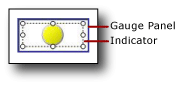
Sen mukaan, miten haluat kuvata tietoarvoa, mittarit voivat olla ilmaisimia tehokkaampia. Lisätietoja on kohdassa Mittarit (Power BI:n raportin muodostin).
Käytettävän ilmaisintyypin valitseminen
Oikean ilmaisinjoukon käyttäminen on avain tiedon merkityksen välittömästi välittämiseen riippumatta siitä, ovatko tiedot yksityiskohtaisella rivillä tai rivi- tai sarakeryhmällä taulukossa tai matriisissa, tai yksinään raportin leipätekstissä tai koontinäytössä. Valmiissa ilmaisinjoukoissa on vähintään kolme kuvaketta. Kuvakkeet voivat vaihdella muodon, värin tai molempien mukaan. Jokainen kuvake välittää eri tietotilan.
Seuraavassa taulukossa on luettelo valmiista ilmaisinjoukoista, ja siinä kuvataan niiden yleisiä käyttötarkoituksia.
| Ilmaisinjoukko | Ilmaisimen tyyppi |
|---|---|
| Suunta: ilmaisee trendejä, jotka käyttävät ylös-, alaspäin-, tasaista (ei muutosta), ylöspäin suuntautuvia tai laskevia nuolia. | |
| Symbolit: ilmaisee osavaltioita, jotka käyttävät yleisesti tunnustettuja symboleita, kuten tarkistusmerkkejä ja huutomerkkejä. | |
| Muoto: ilmaisee ehtoja käyttäen yleisiä muotoja, kuten liikennemerkkejä ja vinoneliömuotoja. | |
| Luokitukset: ilmaisee luokituksia käyttämällä yleisiä tunnistettuja muotoja ja symboleja, jotka näyttävät progressiivisia arvoja, kuten neljännesten määrän neliössä. |
Kun olet valinnut ilmaisinjoukon, voit mukauttaa jokaisen setissä olevan ilmaisinkuvakkeen ulkoasua asettamalla sen ominaisuudet ilmaisimien valintaikkunoissa tai Ominaisuudet-ruudussa. Voit määrittää ilmaisimet sisäänrakennettujen värien, kuvakkeiden, kokojen tai lausekkeiden avulla.
Ilmaisimien mukauttaminen
Ilmaisimia voidaan mukauttaa tarpeidesi mukaan. Voit muokata ilmaisinjoukkoja ja yksittäisiä ilmaisinkuvakkeita joukon sisällä seuraavilla tavoilla:
Muuta ilmaisinkuvakkeiden värejä. Voit esimerkiksi haluta, että ilmaisimen värimalliksi on määritetty yksivärinen tai että siinä käytetään muita kuin oletusvärejä.
Muuta ilmaisinjoukon kuvaketta. Saatat esimerkiksi haluta käyttää tähti-, ympyrä- ja neliökuvakkeita yhdessä ilmaisinjoukossa.
Määritä kohteen ja ilmaisimen alku- ja loppuarvot. Voit esimerkiksi haluta vääristellä tietojen näyttöä käyttämällä yhtä kuvaketta 75 prosentille ilmaisinarvoista.
Lisää ilmaisinjoukkoon kuvakkeita. Voit esimerkiksi lisätä ilmaisinjoukkoihin kuvakkeita, jotka erottavat ilmaisinarvot yksityiskohtaisemmin.
Poista kuvakkeita ilmaisimesta, jotta tiedot näkyvät yksinkertaisempia käyttämällä vain muutamia kuvakkeita.
Lisätietoja on kohdassa Muuta ilmaisinkuvakkeita ja ilmaisinjoukkoja (Power BI:n raportin muodostin).
Ilmaisimien käyttö taulukoissa ja matriiseissa
Ilmaisimien yksinkertaiset muodot tekevät niistä ihanteellisia taulukoissa ja matriiseissa. Indikaattorit ovat voimassa pienissäkin kooissa. Tämä tekee niistä hyödyllisiä raporttien yksityiskohtaisesti tai ryhmittelemiseksi.
Seuraavasta kaaviosta näet raportin, jossa on taulukko, joka käyttää myynnin ilmaisemiseen suuntailmaisinjoukkoa Neljä nuolta (värillinen). Raportin ilmaisinkuvakkeet on määritetty käyttämään sinisen sävyjä oletusvärien sijaan: punainen, keltainen ja vihreä.
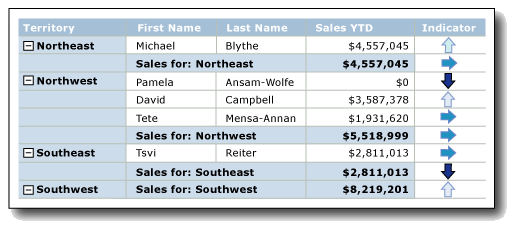
Lisätietoja ilmaisimien lisäämisestä, muuttamisesta ja poistamisesta on kohdassa Ilmaisimen lisääminen tai poistaminen (Power BI:n raportin muodostin).
Kun lisäät ilmaisimen raporttiin ensimmäisen kerran, se on määritetty käyttämään oletusarvoja. Voit sitten muuttaa arvoja niin, että ilmaisin esittää tiedot haluamallasi tavalla. Voit muuttaa ilmaisinkuvakkeiden ulkoasua, tapaa, jolla ilmaisin valitsee käytettävän kuvakkeen, ja muuttaa ilmaisinjoukon käyttämiä kuvakkeita. Lisätietoja on kohdassa Muuta ilmaisinkuvakkeita ja ilmaisinjoukkoja (Power BI:n raportin muodostin).
Ilmaisimet on oletusarvoisesti määritetty käyttämään prosenttiosuuksia mittausyksikkönä ja havaitsemaan automaattisesti tietojen vähimmäis- ja enimmäisarvot. Jokaisella ilmaisinjoukon kuvakkeella on prosenttialue. Prosenttialueiden määrä riippuu kuvakejoukon kuvakkeiden määrästä, mutta alueet ovat saman kokoisia ja peräkkäisiä. Jos kuvakejoukossa on esimerkiksi viisi kuvaketta, alueita on viisi prosentuaalista, kunkin koko 20 prosenttia. Ensimmäinen alkaa nollasta ja päättyy 20:een, toinen alkaa 20:stä ja päättyy 40:een ja niin edelleen. Raportin ilmaisimessa käytetään ilmaisinjoukon kuvaketta, jolla on prosenttialue, jolla ilmaisimen tietoarvo osuu. Voit muuttaajoukon kunkin kuvakkeen prosenttimääräistä aluetta. Vähimmäis- ja enimmäisarvot voidaan määrittää eksplisiittisesti antamalla arvo tai lauseke. Voit sen sijaan muuttaa mittayksikön numeerinenksi arvoksi. Tässä tilanteessa et määritä tiedoille vähimmäis- tai enimmäisarvoa. Sen sijaan annat vain alkamis- ja lopetusarvot kullekin ilmaisimen käyttämälle kuvakkeelle. Lisätietoja on kohdassa Mittayksiköiden määrittäminen ja määrittäminen (Power BI:n raportin muodostin).
Ilmaisimet välittävät tietoarvoja synkronoimalla ilmaisintietoarvot tietyllä vaikutusalueella. Oletuksena vaikutusalue on ilmaisimen pääsäilö, kuten ilmaisimen sisältävä taulukko tai matriisi. Voit muuttaa ilmaisimen synkronointia valitsemalla eri laajuuden raportin asettelun mukaan. Ilmaisin voi jättää synkronoinnin pois. Lisätietoja on kohdassa Synkronoinnin vaikutusalueen määrittäminen (Power BI:n raportin muodostin).
Yleistä tietoa raporttien laajuuden ymmärtämisestä ja määrittämisestä on kohdassa Kokonaissumman, koosteen ja sisäisen kokoelman lausekkeen laajuus (Power BI:n raportin muodostin).
Ilmaisimet käyttävät vain yhtä arvoa. Jos sinun on näytettävä useita tietoarvoja, käytä sparkline- tai tietopalkkia ilmaisimen sijaan. Ne voivat edustaa useita tietoarvoja, mutta ne ovat myös yksinkertaisia, helppoja ymmärtää pienissä ja toimivat hyvin taulukoissa ja matriiseissa. Lisätietoja on artikkelissa Sparkline-kaaviot ja tietopalkit (Power BI:n raportin muodostin)..
Ilmaisimien koon maksimointi visuaalisen vaikutuksen maksimoimiseksi
Värin, suunnan ja muodon lisäksi voit käyttää kokoa ilmaisimien visuaalisen vaikutuksen maksimoimiseen. Kuvittele raportti, jossa ilmaisimien avulla osoitetaan asiakastyytyväisyys erityyppisiin polkupyöriin. Ilmaisimen käyttämä kuvake voidaan määrittää eri kokoisiksi asiakastyytyväisyyden mukaan. Mitä suurempi tyytyväisyys on, sitä suurempi kuvake raportissa näkyy. Seuraavassa kuvassa on raportti polkupyörien myynnistä, ja kuvakkeen koot vastaavat myynnin määrää.
Lausekkeiden avulla voit dynaamisesti määrittää tähtien koon ilmaisimen käyttämän kentän arvojen perusteella. Lisätietoja on kohdassa Ilmaisimen koon määrittäminen lausekkeen avulla (Power BI:n raportin muodostin).
Lisätietoja lausekkeiden kirjoittamisesta ja käyttämisestä on artikkelissa Lausekkeet Power BI:n raportin muodostimessa.
Ilmaisimet ja mittarit mukaan lukien mittaripaneelit
Ilmaisimet sijoitetaan aina mittaripaneelin sisälle. Mittaripaneeli on ylimmän tason säilö, joka voi sisältää yhden tai useamman mittarin ja osavaltion ilmaisimet. Mittaripaneeli voi sisältää alimittareita tai vierekkäisiä mittareita tai ilmaisimia. Jos käytät ilmaisinta lapsena mittarissa, voit edelleen visualisoida tietoja näyttämällä mittarissa näkyvän tietoarvon tilan. Esimerkiksi mittarin ilmaisin voi näyttää vihreän ympyrän, joka kertoo, että mittarin arvo osoittaa arvoalueen 33 prosenttiosuuden ylimpään 33 prosentien. Käyttämällä mittaria ja ilmaisinta rinnakkain voit esittää tietoja eri tavoilla. Kummassakin tapauksessa ilmaisin ja mittari voivat käyttää samoja tai eri tietokenttiä.
Seuraavassa kaaviossa on ilmaisin vierekkäin ja mittarin sisällä.
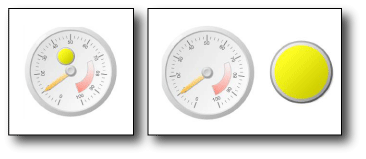
Lisätietoja on ohjeaiheessa Ilmaisimien ja mittareiden sisällyttäminen mittaripaneeliin (Power BI:n raportin muodostin)..
Lisätietoja mittareiden käyttämisestä on artikkelissa Sivutetun raportin mittarit (Power BI:n raportin muodostin) .
Ilmaisimen tilat
Ilmaisimen järjestys ilmoittaa Ilmaisimen ominaisuudet -valintaikkunan Arvo ja osavaltio -välilehdessä vaikuttavan siihen, mikä ilmaisinkuvake näytetään tietoarvolle, kun ilmaisimen aloitus- ja loppuarvot ovat päällekkäin.
Näin voi käydä, vaikka käyttäisit prosentti- tai numeerisen tilan mittausyksikköä. Tämä toistuu todennäköisimmin numeerista mittausyksikköä käytettäessä, koska annat tälle mittayksikölle tarkat arvot. Tämä tapahtuu myös todennäköisemmin raporttitietojen arvoja pyöristettäessä, koska tämä pyrkii tekemään arvoista vähemmän erillisiä.
Seuraavissa skenaarioissa kuvataan, miten tietojen visualisointiin vaikuttaa, kun muutat kolmen tilan järjestystä kolmen nuolen (värillisen) suuntailmaisimen kohdalla. Järjestys on oletusarvoisesti seuraava:
Punainen alanuoli
Keltainen vaakasuuntainen nuoli
Vihreä ylänuoli
Seuraavissa skenaarioissa näytetään neljä eri tilajaksoa ja niiden arvoalueet sekä se, miten jaksot vaikuttavat tietojen visualisointiin.
Näissä skenaarioissa kolme nuolta (värillinen) -ilmaisin käyttää numeerisen tilan mittauksia.
| Tilan järjestys | Aloitusarvo | Loppuarvo |
|---|---|---|
| Punainen | 0 | 3500 |
| Keltainen | 3500 | 5000 |
| Vihreä | 5000 | 10000 |
Punainen alanuoli esittää arvon 3500 ja keltaisen vaakasuuntaisen nuolen 5000.
| Tilan järjestys | Aloitusarvo | Loppuarvo |
|---|---|---|
| Vihreä | 5000 | 10000 |
| Keltainen | 3500 | 5000 |
| Punainen | 0 | 3500 |
Keltainen vaakanuoli esittää arvon 3500 ja vihreän ylänuolen 5000.
| Tilan järjestys | Aloitusarvo | Loppuarvo |
|---|---|---|
| Vihreä | 5000 | 10000 |
| Punainen | 0 | 3500 |
| Keltainen | 3500 | 5000 |
Punainen alanuoli esittää arvon 3500 ja vihreän ylänuolen 5000.
| Tilan järjestys | Aloitusarvo | Loppuarvo |
|---|---|---|
| Keltainen | 3500 | 5000 |
| Punainen | 0 | 3500 |
| Vihreä | 5000 | 10000 |
Keltainen alanuoli näyttää nyt sekä arvon 3500 että 5 000.
Yhteenvetona arviointi alkaa ja on ilmaisimen tilaluettelon yläosassa, ja raportissa näkyy ilmaisinkuvake, joka liittyy ensimmäiseen ilmaisintilaan, jolla on arvoalue, johon tiedot mahtuvat. Kun muutat ilmaisimen järjestystä, voit siis vaikuttaa tietoarvojen visualisointiin.
Toimintaohjeet
Tässä osiossa on luettelo menettelyistä, joilla näytetään, miten ilmaisimia lisätään, muutetaan ja poistetaan. ilmaisimien määrittäminen ja mukauttaminen; sekä mittareiden käyttö mittareissa.
Ilmaisimen lisääminen tai poistaminen (Power BI:n raportin muodostin)
Ilmaisimen kuvakkeet ja ilmaisinjoukot (Power BI:n raportin muodostin)
Mittayksiköiden määrittäminen ja määrittäminen (Power BI:n raportin muodostin)
Määritä synkronoinnin laajuus (Power BI:n raportin muodostin)
Ilmaisimen koon määrittäminen lausekkeen avulla (Power BI:n raportin muodostin)
Ilmaisimien ja mittareiden sisällyttäminen mittaripaneeliin (Power BI:n raportin muodostin)